-
一键ghost装win7系统方法
- 2017-02-16 20:00:05 来源:windows10系统之家 作者:爱win10
一键ghost装win7系统方法是什么,现在都是流行ghost安装win7系统,因为简单而且安装系统不会失败,所以很多朋友就问系统之家小编如何使用,那么就让系统之家小编告诉你一键ghost装win7系统方法。
首先要把ISO镜像解压出来。获得一个后缀名是.GHO的文件,注意是文件夹里最大的那个文件。放到C盘以外的分区上。

系统下可以使用OneKeyGhost这个工具,自行下载。
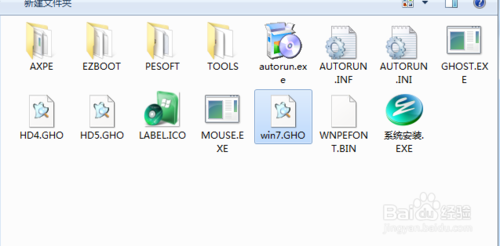
打开,选择还原分区,选择刚才解压出来的gho文件,选中C盘【注意路径中不能有中文!】

然后点击确定,重启。

这里不需要操作,自动运行。

然后就进入ghost还原界面,进度走完win7正版下载便重装完成。
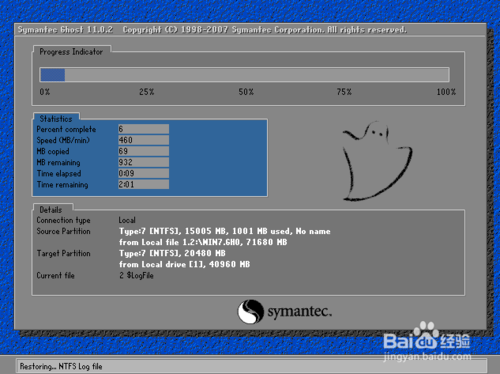
综上所述,这就是系统之家小编告诉你们的一键ghost装win7系统方法了,ghost安装win7系统是不是非常简单呢,只要你们按照系统之家小编我这个方法进行安装,相信非常快就能安装成功了,希望这篇文章对你们的ghost安装win7系统带来帮助。
上一篇:在线一键重装系统win7教程
下一篇:雨林win10安全体验版下载
猜您喜欢
- 雨林木风win10光盘安装步骤详解..2016-11-21
- ghostwin7英文版切换语言2016-10-30
- 笔记本电脑连不上wifi的原因有哪些..2020-10-30
- 系统之家win764位旗舰版系统安装教程..2017-05-16
- 一键重装系统win7方法2017-04-30
- 系统之家win7 64位旗舰版最新下载..2017-04-30
相关推荐
- 新萝卜家园官网,小编告诉你怎样安装新.. 2018-08-18
- 小编详解用win7做wifi热点的设置方法.. 2019-05-07
- 华硕电脑如何重装windows7系统.. 2023-03-16
- 装机大神告诉你有没有一键重装系统的.. 2017-03-23
- win7 64位快速安装版教程 2016-11-04
- 戴尔笔记本win7系统光驱不读盘如何解.. 2015-05-08





 系统之家一键重装
系统之家一键重装
 小白重装win10
小白重装win10
 雨林木风Ghost win8 32位专业版下载v201705
雨林木风Ghost win8 32位专业版下载v201705 蓝梦YY批量自动登录多开器v1.0.2.1 绿色免费版 (挂YY必备)
蓝梦YY批量自动登录多开器v1.0.2.1 绿色免费版 (挂YY必备) 石青微博刷粉丝软件 V1.0.7.10免费绿色版 (刷微博工具)
石青微博刷粉丝软件 V1.0.7.10免费绿色版 (刷微博工具) 迅雷 v7.9.6.4500 精简去广告版 (迅雷下载器)
迅雷 v7.9.6.4500 精简去广告版 (迅雷下载器) 小白浏览器 1.0.9绿色免费版
小白浏览器 1.0.9绿色免费版 深度技术ghost win7 x86 纯净版201605
深度技术ghost win7 x86 纯净版201605 Easy Office
Easy Office  阿里云浏览器
阿里云浏览器 木头浏览器 v
木头浏览器 v 邢台浏览器 v
邢台浏览器 v SqlServer数
SqlServer数 最新360保险
最新360保险 360浏览器 v1
360浏览器 v1 IN浏览器 v2.
IN浏览器 v2. Firefox(火狐
Firefox(火狐 游者游戏浏览
游者游戏浏览 驱动加载工具
驱动加载工具 Fake Webcam
Fake Webcam  粤公网安备 44130202001061号
粤公网安备 44130202001061号